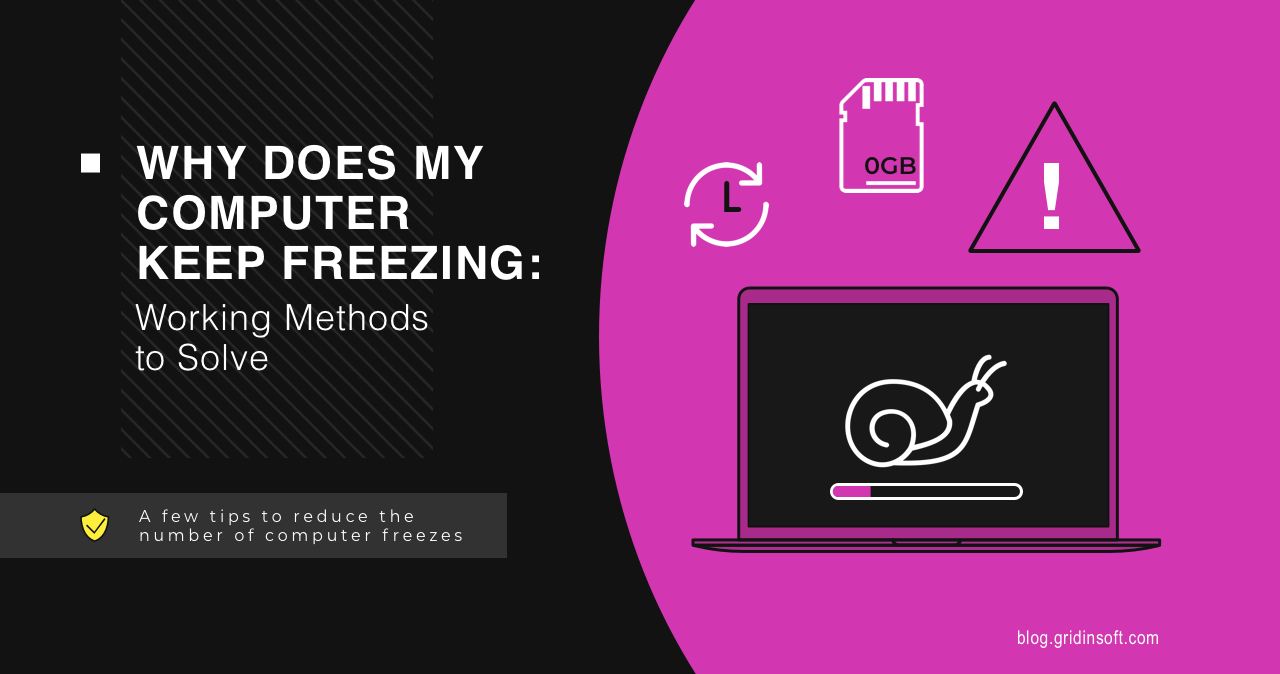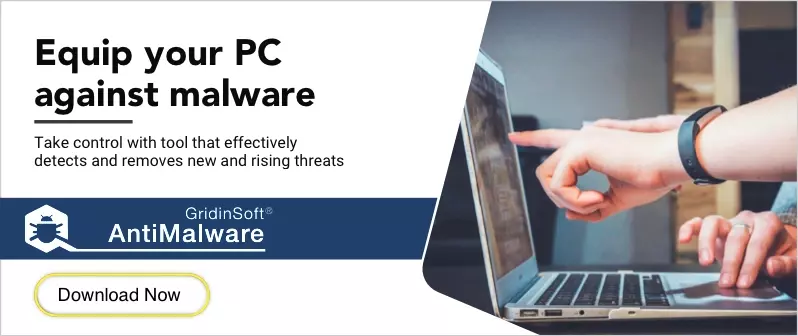¿Alguna vez has estado en medio de un proyecto cuando tu computadora de repente se congela?? Quizás el cursor deje de moverse, o te sale la temida pantalla azul de la muerte, Obligándote a reiniciar. Si esto te suena familiar, no te preocupes! Si bien es frustrante, A menudo puedes solucionar estos problemas tú mismo.. La clave es comprender por qué su PC podría congelarse y luego tomar medidas para evitarlo..
Este artículo le mostrará qué hacer si su computadora sigue congelando durante ninguna razón obvia.
¿Por qué mi computadora se sigue congelando??
Hay algunas razones por las que su computadora se congela o funciona mal. Generalmente, es un problema de software, o se están ejecutando demasiadas aplicaciones en su computadora simultáneamente, lo que hace que se cuelgue. No consideraremos la opción con hardware débil., donde el sistema inicialmente funcionó lentamente. Sin embargo, problemas adicionales, como una falta de espacio en el disco duro o problemas con los controladores, puede también prevent it from working correctly.
Así que, Qué hacer cuando te encuentras con el problema de que una PC con Windows se congela aleatoriamente?
Compruebe si su computadora está completamente bloqueada
Para saber si su computadora está completamente congelada, puedes intentar mover el cursor del mouse sobre la pantalla. Si no se mueve, su PC está bloqueada y requiere un reinicio forzado. También puedes intentar presionar el botón «Bloq Mayús» botón en tu teclado, Esta es otra posible solución a los problemas de fallos aleatorios de la computadora.. Si el indicador de bloqueo de mayúsculas se enciende, Probablemente sea un problema de software y se pueda solucionar con el Administrador de tareas de Windows..
Así que, para hacer esto, prensa Ctrl+Alt+Del y seleccione el programa congelado, entonces presione Tarea final. Sin embargo, si el indicador de bloqueo de mayúsculas no funciona, tu computadora está bloqueada, y necesitas reiniciar tu computadora. Las computadoras de escritorio se pueden reiniciar con un botón en una unidad del sistema, Quizás esto ayude a evitar que la computadora se congele por completo.. Si tienes una computadora portátil, presione el botón de encendido durante ~10 segundos, obligar a su PC a apagarse.
Problemas de software cuando la computadora se sigue congelando
Los problemas de software son la causa más común de que mi PC se congele aleatoriamente. En algún momento, el software pierde el control de la aplicación o intenta ejecutar la aplicación de una manera que el sistema operativo Windows no reconoce. Esto sucede a menudo al intentar ejecutar programas antiguos en versiones nuevas de Windows o viceversa.. Actualización del software y del sistema operativo generalmente corrige el problema de congelación de la PC. Sin embargo, en algunos casos, reinstalando la aplicación es la forma más efectiva de lidiar con bloqueos ocasionales relacionados con el software.
A veces errores al ejecutar programas. causar pérdidas de memoria. Esto sucede cuando los objetos en un montón ya no se usan.. Sin embargo, el recolector de basura no puede eliminarlos de la memoria; de este modo, se quedan ahí innecesariamente. Una pérdida de memoria no es buena porque bloquea los recursos de la memoria y reduce el rendimiento del sistema con el tiempo..
Compruebe si hay malware y virus
La computadora se congela y falla puede ser señal de que su computer is infected. En algunos casos, El malware carga su sistema ejecutando docenas de procesos en segundo plano., consumir la RAM de su computadora y provocar que se congele. a menudo es mineros de monedas’ trabajar, como es su comportamiento típico – sobrecargar el sistema, sin dejar recursos para otras aplicaciones. A diferencia de, los virus pueden archivos de sistema corruptos, sin el cual el sistema no puede funcionar correctamente. Como resultado, esto puede causar pantallas azules de la muerte. Si su PC sigue congelando después de reiniciar, nosotros recomendamos comprobando si hay virus con nuestra solución de seguridad.
Sobrecalentamiento del procesador
Porque las computadoras son susceptibles al calor, una habitación sin aire acondicionado en un día de 90 grados puede afectar negativamente el rendimiento de su computadora. Puede saber si su PC se está sobrecalentando escuchando los ventiladores internos de su computadora portátil o de escritorio.. Supongamos que el enfriamiento funciona demasiado fuerte o más fuerte de lo habitual.. En ese caso, debes desempolvar tu PC y reemplazar la pasta térmica en el procesador.
Sin embargo, existe la situación opuesta cuando el procesador está caliente, y el enfriamiento no funciona, es decir,. los fans guardan silencio. En este caso, debería inspeccionar cuidadosamente los refrigeradores, tal vez sean defectuosos, o se pierde el contacto, escuche más si su computadora se bloquea aleatoriamente. A lo mejor, el procesador comenzará a acelerarse, y en el peor de los casos, El sobrecalentamiento puede provocar un apagado completo.. Próximo, Haga circular algo de aire en la habitación y asegúrese de que las rejillas de ventilación de la CPU no estén obstruidas con polvo.. Si el problema con la PC sigue congelando ha desaparecido, esa fue la razón de este problema.
Problemas multitarea
Cada programa en su computadora requiere algo de información interna y externa. (hardware) recursos para ejecutar. Si ejecuta varios programas simultáneamente, su computadora puede necesitar more memory or processing power. Por lo tanto, ejecutar programas sólo cuando sea necesario para reducir la posibilidad de quedarse cortos de recursos.
También recomendamos consultar el programa. configuración de ejecución automática y deshabilitar la ejecución automática de aplicaciones innecesarias. Esto acelerará significativamente el inicio de su computadora portátil.. Para hacer esto, ejecutar el administrador de tareas, Ve a la «aplicaciones de inicio» pestaña, y desactivar aplicaciones innecesarias.
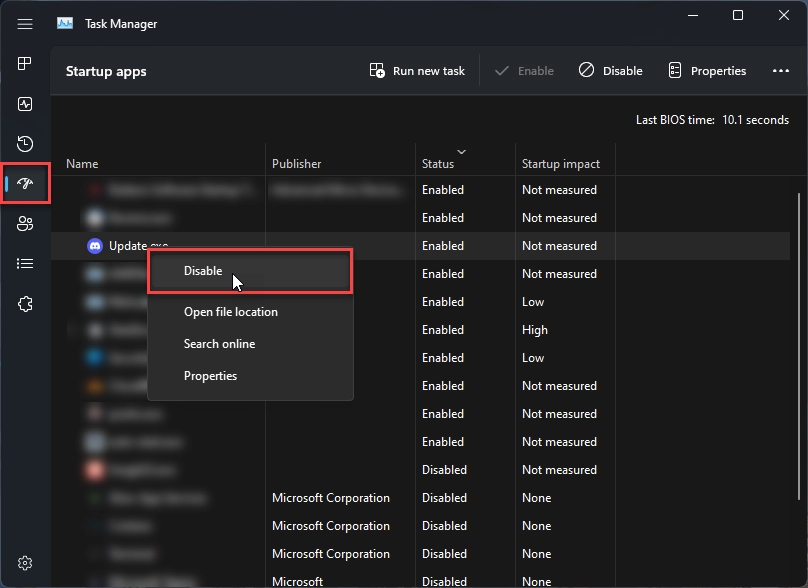
Problemas con el conductor
Los controladores afectan directamente el rendimiento de su PC y pueden hacer que la computadora se congele constantemente. Si los controladores de la aplicación están corruptos o desactualizados, las aplicaciones no pueden interactuar adecuadamente con su hardware. La mayoría de los sistemas operativos modernos obtienen controladores del Centro de actualizaciones de Windows después de la instalación., pero los controladores rara vez se actualizan allí. Esto es especialmente cierto para los controladores de adaptadores gráficos.. Por ejemplo, supongamos que su PC tiene un hardware potente pero funciona lentamente en aplicaciones gráficas. En este caso, Recomendamos descargar e instalar el controlador de vídeo más reciente desde el sitio web del fabricante.. En la mayoría de los casos, esto solucionará el problema del bajo rendimiento en las aplicaciones y la PC se congela por unos segundos.
La computadora sigue congelada? Falta de RAM!
La falta de memoria suele ser la causa de congelaciones ocasionales.. Desgraciadamente, No puedes resolver este problema mediante programación.. Sin embargo, puedes intentar aumentar el volcado de memoria. La forma más sencilla de comprobar si hay RAM insuficiente es ejecutar un diagnóstico de memoria de Windows. A continuación se detallan los pasos para actualizar su RAM:
1. Abra el menú Inicio y escriba Herramienta de diagnóstico de memoria de Windows en el cuadro de búsqueda.
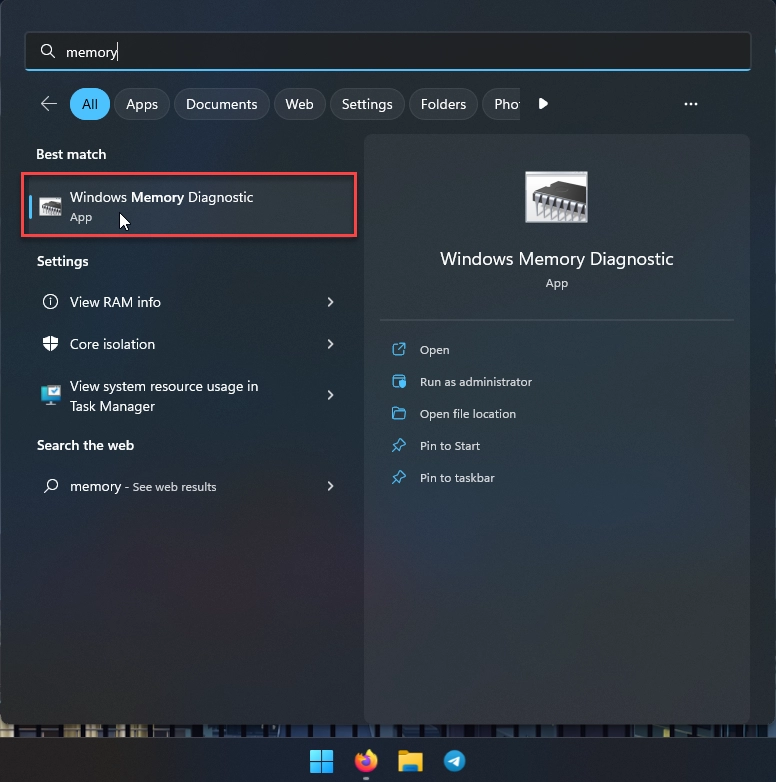
2. Haz click en eso. Esto reiniciará su sistema y verificará su memoria.. También te notificará si encuentra algún problema..
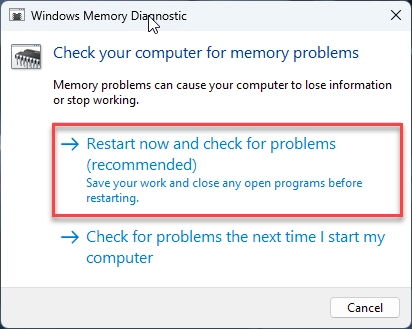
Si no se encuentran errores, probablemente no haya nada malo con la memoria. Más probable, su sistema y sus aplicaciones no tienen suficiente RAM. Considere actualizar su PC. Por lo menos, intente agregar RAM para solucionar el problema. Puede averiguar si su sistema tiene suficiente RAM ejecutando el Administrador de tareas y abriendo la pestaña Rendimiento. Si la RAM de su dispositivo es más de 70% usado, deberías agregar RAM a tu dispositivo.
Si tienes una PC de escritorio, todo es lo más simple posible. Sólo necesitas saber qué tipo de memoria tienes instalada. Para hacer esto, necesitas abrir el Administrador de tareas, ir a la pestaña actuación, y haga clic en memoria.
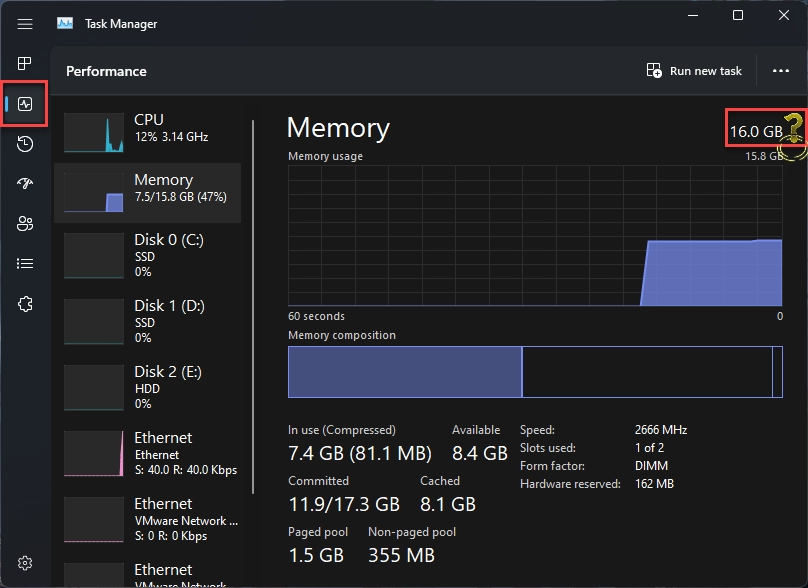
Si su tipo de memoria no se muestra allí, utilizar utilidades especiales, como AIDA64.
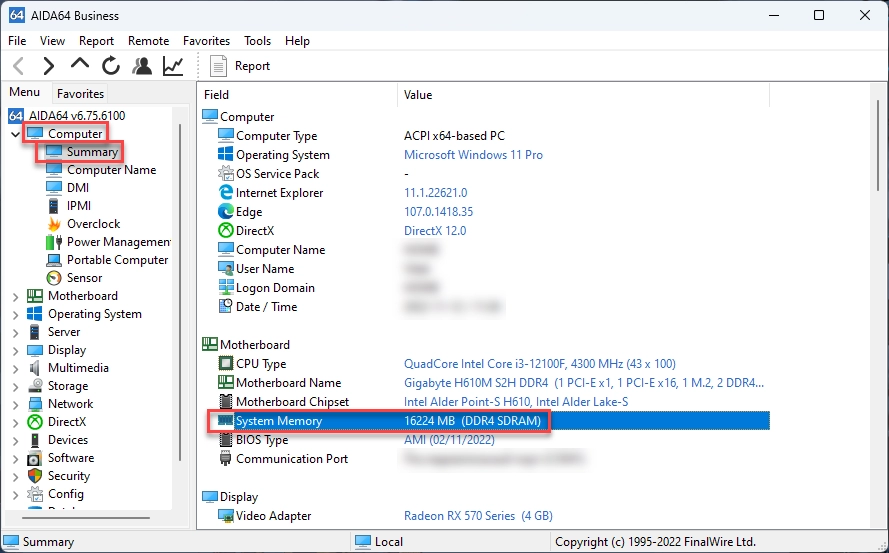
Si tienes una computadora portátil, Busca en Google tu modelo para saber qué RAM utiliza.. Sin embargo, No todas las computadoras portátiles le permiten expandir la RAM porque, en modelos compactos, este La memoria está soldada a la placa base. y es físicamente imposible de reemplazar.
Problemas de hardware que provocan que la computadora se congele
Un problema más grave es un problema de hardware., cuando un componente particular de la computadora no funciona correctamente o no funciona correctamente. Esto puede suceder por algunas razones., como sobrecalentamiento o acumulación excesiva de polvo en los componentes dentro de la computadora. Por ejemplo, tan trivial como suena, El cable del mouse o del teclado puede dañarse con el tiempo., y un dispositivo inalámbrico puede tener una batería agotada. Durante los últimos años, todas las computadoras han sido equipadas con unidades SSD de alta velocidad, pero las máquinas más antiguas tienen unidades de disco duro obsoletas.
Si tu dispositivo has an older hard drive, Recomendamos reemplazarlo con un SSD más rápido.. Se garantiza que esto brindará un aumento significativo en el rendimiento de su PC.. Aunque los SSD, si se usa correctamente, puede durar bastante tiempo, y no habrá problemas con su trabajo si falla el SSD, deja de funcionar por completo.
Cómo arreglar la computadora se sigue congelando
¿Estás enfrentando el problema de que «la computadora se congela aleatoriamente»? Además de los consejos anteriores, Puede aplicar algunas de las siguientes técnicas valiosas para minimizar el riesgo de que su computadora se congele con frecuencia.:
Método #1. Limpiar archivos temporales de Windows
Microsoft Windows utiliza un caché para almacenar archivos temporales para acceder a ellos rápidamente. Además de que estos archivos ocupan espacio extra, ellos también pueden interferir con Windows, causando problemas de rendimiento. Si borra la carpeta de caché, puede eliminar todos los archivos innecesarios que puedan haberse creado en el pasado. Y puede haber causado que su sistema operativo se cuelgue. Para borrar los archivos de caché de Windows, sigue estos pasos:
1. Prensa Ganar+R y escribe o pega «%temperatura%» en la ventana Ejecutar para abrir la carpeta de caché temporal.
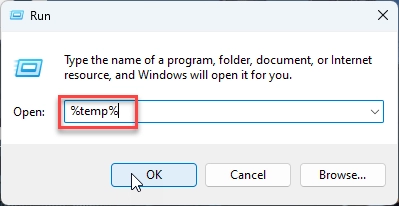
2. Por favor seleccione todos los archivos con el CTRL+A combinación de teclas y luego eliminarlas permanentemente.
Puede utilizar la herramienta de limpieza de disco haciendo clic en comenzar y escribiendo «limpieza de disco» en el cuadro de búsqueda.
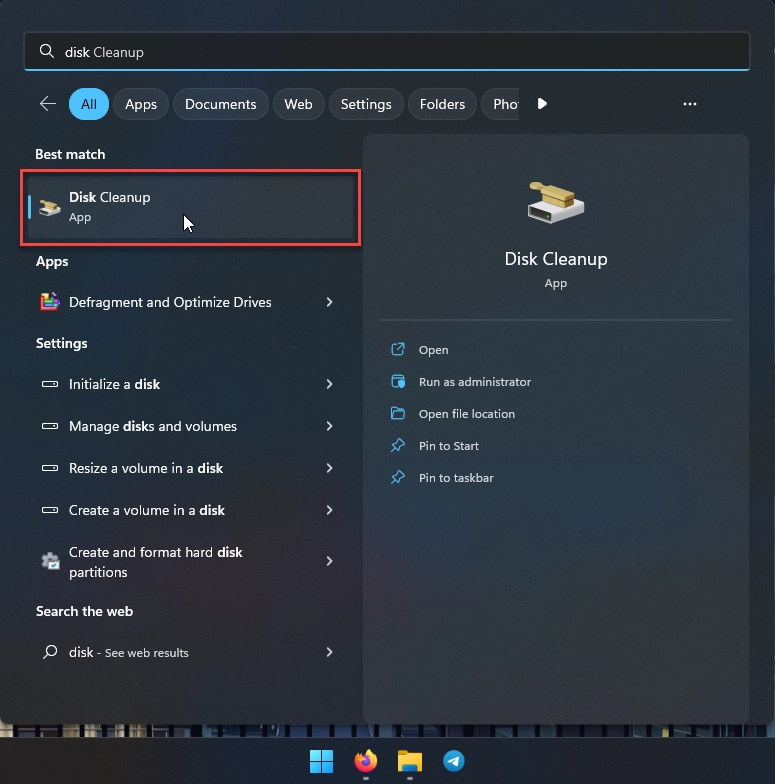
En la ventana que se abre, seleccione la unidad donde está instalado el sistema operativo (por defecto, es la unidad C). Entonces, elija los tipos de datos que desea eliminar en la siguiente ventana. Si tienes muy poco espacio, puedes seleccionarlos todos.
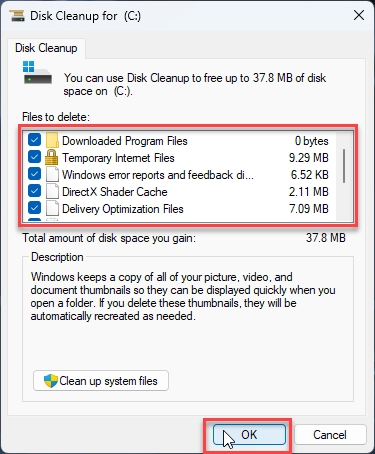
Método #2. Verifique el disco en busca de fallas
Supongamos que la velocidad de respuesta del disco duro no está a la altura del estándar.. En ese caso, Es posible que Windows no pueda acceder a él al ritmo necesario, y esto hace que el disco duro se congele entre intervalos de acceso. Además, Pueden ocurrir errores de fragmentación en el disco duro debido a una falla de la PC o una terminación anormal. Windows tiene una herramienta incorporada para ayudarlo a identificar y solucionar problemas de disco. Otro paso que ayudará a eliminar el problema es que mi computadora se cuelga una y otra vez.. Para hacer esto, sigue estos pasos:
1. Botón derecho del ratón Comenzar y seleccione Terminal (Administrador).
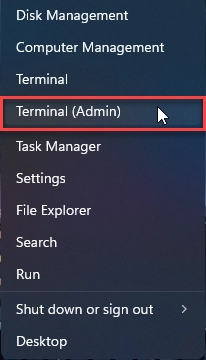
2. Escribir o pegar «chkdsk» en el símbolo del sistema y presione Entrar.

Esto comenzará a verificar su disco duro en busca de mal funcionamiento usando la línea de comando de Windows. A veces, Windows necesitará reiniciarse para completar la verificación.. Cuando finaliza la utilidad, le notificará de cualquier error de disco.
Método #3. Ejecutar desfragmentación
La desfragmentación consiste en reorganizar los datos almacenados en su disco duro para que los datos se alineen continuamente. Recoge todas las partes de datos que son dispersos en su HDD y los vuelve a juntar de forma ordenada, limpio, y moda limpia. para hacerlo:
- Abrir mi computadora
- Haga clic derecho en la unidad deseada y elija Propiedades.
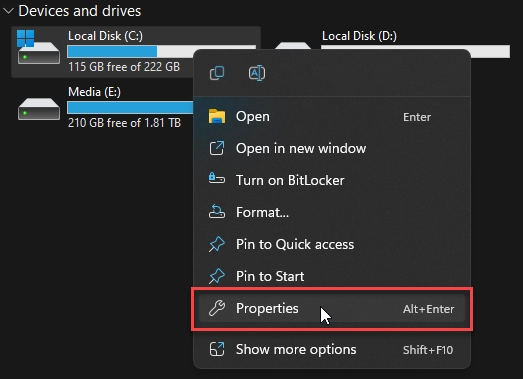
- Haga clic en el Herramientas pestaña.
- Hacer clic Optimizar
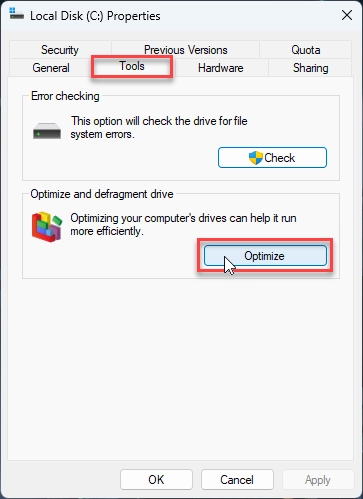
- Cuando aparece la ventana, hacer clic Optimizar.
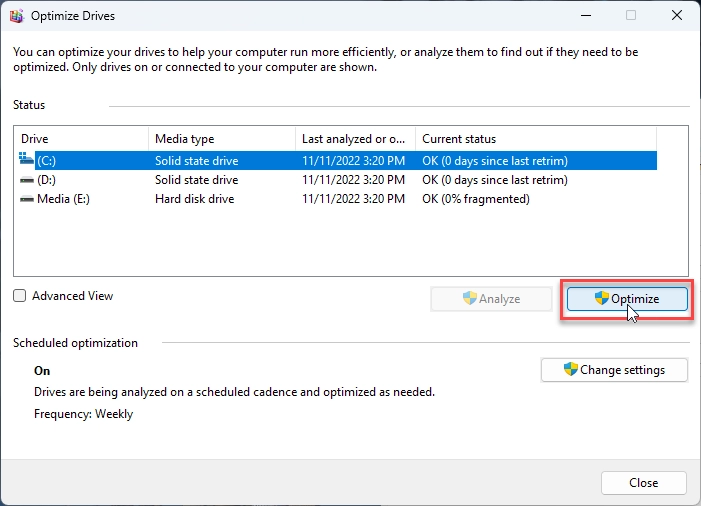
Como resultado, La desfragmentación aumenta el rendimiento de su computadora al reducir el tiempo que lleva acceder a los datos y le permite usar su almacenamiento de manera más eficiente..
Método #4. Ejecutar verificación de memoria
Si sospecha que su computadora tiene problemas de memoria, puede ejecutar la utilidad de diagnóstico de memoria de Windows completando los siguientes pasos:
- Prensa Windows + R combinaciones de teclas y tipo mdsched.exe en el cuadro de entrada. Luego presione Entrar.
- Hacer clic Reanudar ahora y verifique si hay problemas (recomendado) para comprobar si hay problemas inmediatamente (Si quieres comprobarlo más tarde, hacer clic «Verifique si hay problemas la próxima vez que inicie mi computadora»).
- Windows se reiniciará y aparecerá la siguiente ventana que muestra el progreso de la verificación y la cantidad de pasadas que se ejecutará en la memoria.. La herramienta puede tardar varios minutos en finalizar..
Método #5. Ejecutar el Comprobador de archivos del sistema
A veces, la computadora se congela aleatoriamente debido a archivos de sistema corruptos o faltantes. Afortunadamente, el sistema operativo tiene un verificador de archivos del sistema que debería ayudarlo a restaurar los archivos originales. Con un poco de suerte, solucionará automáticamente tu problema. Para utilizar esta herramienta, ejecute la línea de comando como administrador y escriba o pegue el siguiente comando:
sfc /scannow
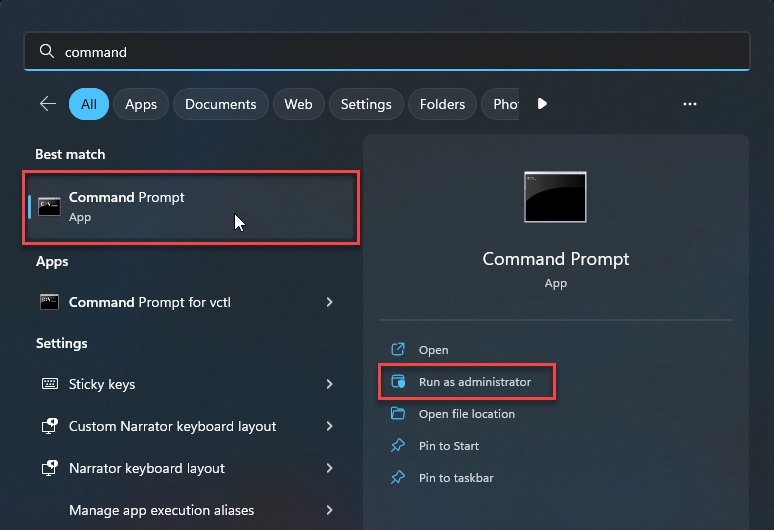
Windows escaneará sus archivos, y si encuentra un archivo corrupto o faltante, Windows intentará solucionarlo automáticamente.
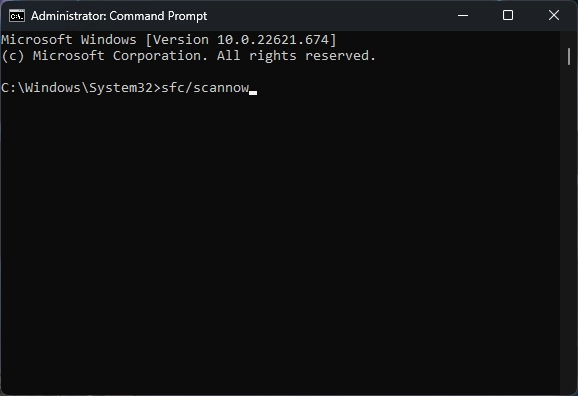
No importa qué tan bien mantengas tu PC, todos los sistemas se cuelgan en algún momento. Podría ser simplemente un problema con el sistema operativo., como sucedió con el 2017 Windows 10 actualizar.
Sin embargo, Comprender qué causa que su computadora se cuelgue puede ayudarlo a prevenir problemas y solucionar problemas en el futuro.. Esperamos que los métodos descritos anteriormente te hayan ayudado a solucionar el problema de congelación de Windows para que puedas volver a utilizar tu dispositivo cómodamente. Supongamos que ninguna de las soluciones anteriores ayudó a resolver el problema con la computadora que se congela.. En ese caso, Es probable que su PC tenga un problema de hardware que requiere más investigación.. En este caso, puedes aplicar al centro de servicio, donde especialistas calificados podrán encontrar y solucionar el problema.